Sposta il mio sito da WordPress.com
Se stai trasferendo un sito WordPress da WordPress.com, dovrai seguire istruzioni speciali per assicurarti di ottenere tutti i tuoi contenuti. Puoi utilizzare lo strumento di esportazione integrato di WordPress per scaricare un file XML (Extensible Markup Language) contenente tutte le informazioni necessarie per importare il tuo sito nella nuova posizione di hosting.
- Imposta il sito come pubblico in Impostazioni , in Generali . In caso contrario, le immagini non verranno trasferite.
- Rivedi i tuoi commenti per verificare la presenza di spam ed eliminali. Ti consigliamo inoltre di approvare o eliminare eventuali commenti in sospeso.
- Ripulisci il tuo sito il più possibile rimuovendo le bozze di pagina e i post che non usi.
Esporta il tuo sito da WordPress.com
- Accedi alla dashboard di WordPress.com.
- Dal menu a sinistra, seleziona Strumenti e poi Esporta .
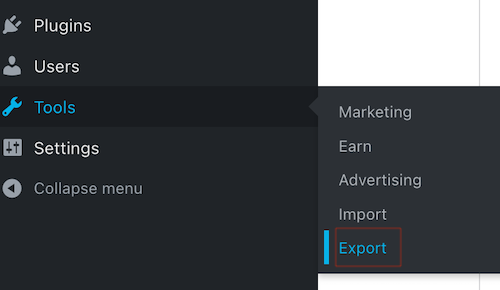
- In Esporta contenuto , seleziona Esporta tutto . Quindi, quando appare questa opzione, seleziona Scarica (questo invierà anche un link per il download alla tua email).
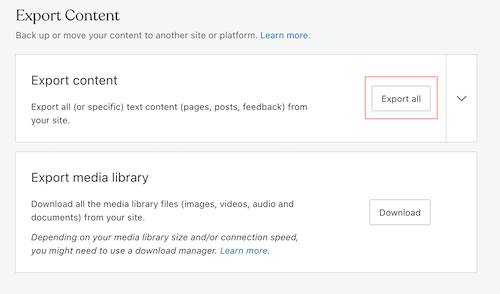 Nota: lo strumento di esportazione sposterà le tue immagini e altri media. È importante comprendere che questa esportazione non contiene tali file multimediali. Al contrario, presenta collegamenti ai file multimediali e il contenuto viene importato dopo aver importato il file XML.
Nota: lo strumento di esportazione sposterà le tue immagini e altri media. È importante comprendere che questa esportazione non contiene tali file multimediali. Al contrario, presenta collegamenti ai file multimediali e il contenuto viene importato dopo aver importato il file XML. - Trova il file scaricato e decomprimilo ( Windows | Mac OS ).
- (Facoltativo) Esporta la libreria multimediale selezionando Scarica in Esporta libreria multimediale . Nota: è importante comprendere che questo supporto non può essere importato direttamente in un altro sito WordPress ( scopri di più su questa opzione di esportazione ).
Importa il tuo sito WordPress.com
Ora che hai il file XML per il tuo sito WordPress, è il momento di importarlo!
- Accedi al tuo nuovo sito WordPress .
- Dal menu a sinistra, seleziona Strumenti e poi Importa .
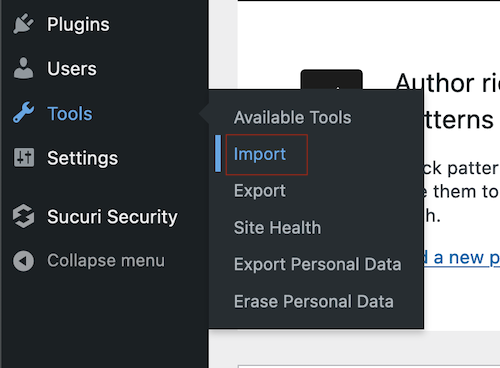
- In WordPress , seleziona Installa ora .
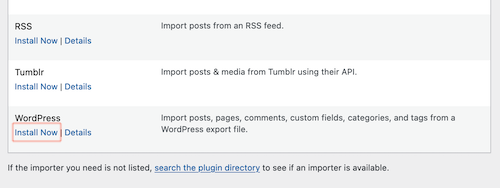
- Al termine dell'installazione , seleziona Esegui importazione .
- Seleziona Sfoglia e trova il file che hai scaricato e decompresso.
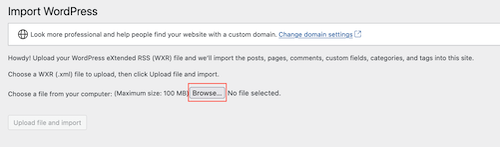
- Seleziona Carica file e importa .

- (Facoltativo) Assegna autori : durante l'importazione puoi assegnare un autore nuovo o esistente.
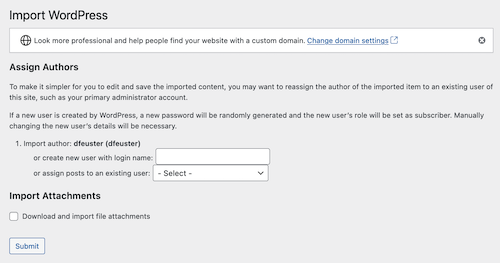
- (Facoltativo) Importa allegati : puoi importare i tuoi file allegati.
- Seleziona Invia .
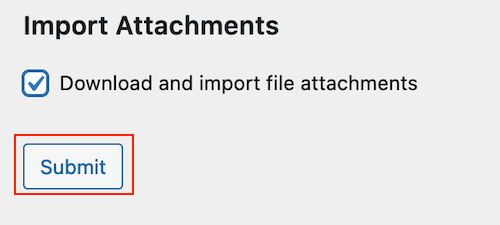
Congratulazioni! Hai importato con successo il tuo sito WordPress.com! Potrebbe essere necessario aggiornare la navigazione se stai sovrascrivendo un sito esistente.
Passaggi correlati
- Se stai spostando un sito con iscritti, dovrai usare lo strumento di migrazione delle iscrizioni .
- Se il nuovo sito è pronto per essere pubblicato sul vecchio dominio o su uno nuovo, puoi modificare il dominio . Se il tuo sito si trova su Managed WordPress, segui queste istruzioni per modificare il dominio .
Altre informazioni
- Rivedi questa procedura nella documentazione ufficiale su WordPress.com .
- Rivedi questa procedura nella documentazione ufficiale su WordPress.org .